Synology NAS – So erweitert ihr den Speicher eures 2-bay-Systems

Der eine oder andere von euch hat eventuell ein Synology-NAS in Betrieb, um Backups, Dokumente und Co. zu sichern. Auch ich habe seit vielen Jahren ein NAS des Herstellers im Einsatz, angefangen mit einer 214j bin ich vor einiger Zeit auf das 716+ gewechselt. Dabei handelt es sich um ein System mit zwei Festplatten-Plätzen, 2-bay wie man dazu sagt. Diese Systeme werden wohl im privaten Gebrauch am häufigsten genutzt und bei denen geht aufgrund der fehlenden Plätze für Festplatten auch zügig der Speicher aus, wenn man anfangs nicht auf die Plattengröße achtet.
Auch der Speicher meines NAS ging kürzlich zur Neige, 4TB im RAID1-Verbund waren dann doch irgendwann nicht mehr ausreichend. Also musste Ersatz her. Geworden sind es zwei 14TB-Ironwolf-Festplatten von Seagate, die ich euch in einem separaten Post vorstellen werde. Die Frage war also: Wie bekomme ich die Platten da rein, ohne Daten zu verlieren?
Solltet ihr aus irgendeinem Grund kein RAID in eurem NAS nutzen, dann müsst ihr die Daten erst auf einem externen Medium sichern, die Platten tauschen und wieder zurück aufs NAS kopieren. In meinem Fall ist jedoch zur Vorbeugung von Datenverlust RAID1 in Benutzung oder kurz: Es steht nur der Speicher von einer Festplatte zur Verfügung, die Zweite wird als Spiegel der ersten genutzt. Fällt diese aus, kann die Zweite übernehmen. Doch kommen wir zum eigentlichen Tausch.
Bevor ihr in den Prozess einsteigt, empfiehlt sich ein komplettes Backup eurer Daten. Könnt ihr per Hyper Backup machen und dann in einen Cloud-Speicher eurer Wahl laden oder einfach auf eine USB-Platte legen. Dann öffnet ihr den Speicher-Manager und überprüft, dass der Status eures Speicherpools auf „Normal“ steht. Sollten irgendwelche Fehler angezeigt werden, müsst ihr den Pool zuerst reparieren. In meinem Fall war alles in Ordnung.
Nun fahrt ihr das NAS herunter und tauscht die erste Platte gegen das neue Modell. Für den Fall, dass ihr zwei unterschiedlich große Festplatten im Einsatz habt, tauscht zuerst die Kleinste davon. Da mein Synology-Modell (716+) Hot-Swap unterstützt, konnte ich mir das Herunterfahren sparen. Also gesagt getan, erste Festplatte raus, neue rein. Der Speicherpool ist ab sofort fehlerhaft, da nur noch eine Festplatte Daten enthält. Nun klickt ihr auf „Aktion“ – „Reparieren“.
Danach müsst ihr warten, weil das RAID neu aufgebaut werden muss. Ist das abgeschlossen, erfolgt eine Konsistenzprüfung. Plant Zeit ein! Viel Zeit! *Hier Jeopardy-Melodie einfügen* Knapp zwei Tage dauerte das und ich konnte die zweite Festplatte austauschen. Selber Prozess. Selbe Wartezeit. Erst nachdem ihr die zweite Festplatte gewechselt habt, steht euch der vergrößerte Speicher zur Verfügung. Das war es dann.
Solltet ihr ein 4-bay NAS besitzen und Synology Hybrid RAID, RAID 5 oder ähnliches benutzen, hilft euch der Support-Artikel in der Synology Knowledgebase weiter. Wenn Fragen sind, hinterlasst gern einen Kommentar.
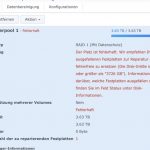
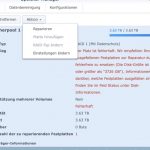
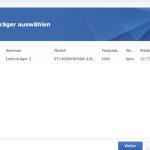
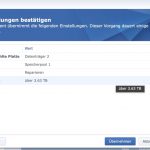
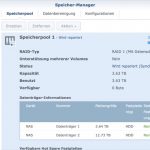










Warum hast du nicht die neue Platte extern angeschlossen, alle Daten drauf kopiert und dann die neuen Platten eingesetzt? Das wäre deutlich schneller gegangen.
Beim Erstellen eines RAID-Verbunds werden die Festplatten zuerst formatiert, daher bringt es nichts, die Daten auf die neue Platte zu kopieren, da diese wieder gelöscht werden würden.
Neue Platten in neues NAS, formatieren, ausschalten, neue Platten per USB an altes NAS kopieren, wieder in neues einbauen. Sollte m.E. funktionierten.
Oder noch einfacher: beide ins gleiche Netz und dann via LAN kopieren.
Weil ich keine externe 4TB Platte kaufen wollte, die ich danach nicht mehr brauche
Verstehe immer nicht warum Leute den Tausch der Festplatten in nem NAS so angehen.
Du schreibst selbst das man die Daten vorher sicher soll.
Warum tauscht ihr nicht die Festplatten dann in einem Rutsch und spielt das Backup zurück? Nein ihr macht nen Rebuilt über 48 Stunden um die neuen Festplatten gleich mal ordentlich last zu geben und weil es nicht reicht dann gleich nochmal 2 Tage für die zweite Festplatte. 4 TB zurück zu kopieren dauert vielleicht 10 Stunden bei vielen kleinen Dateien per USB 3 und selbst wenn ich die Daten vom PC über Netzwerkkabel und Router zurück kopiere ist man um Welten schneller als einen Plattenausfall durch zu spielen.
Ich hatte keinen Zeitdruck ¯\_(ツ)_/¯ geht beides.
Eben. Backup muss man sowieso machen. Und das Zurückspielen vom Backup auf das frische RAID geht viel schneller und spart Strom und Dauerbelastung der Platten.
Nichts dagegen, wenn Oliver das so umständlich machen will. Aber die Überschrift suggeriert, dass das eine „Anleitung“ wäre. Und besser geht halt anders.
Bei der Überschrift musste ich auch erst an RAM aufrüsten denken.
Das ist nur dann eine gute Idee, wenn man durch ein Neuaufsetzen des Synology Systems nicht zu viel verliert. Das Sichern der Einstellungen ist längst nicht so umfangreich wie es suggeriert. Am Ende muss man so gut wie alle Einstellungen der Apps wieder neu machen. Da ist ein Rebuild schon deutlich einfacher.
Ich hätte es auch so wie Oliver gemacht. Mit backup zu arbeiten ist gut, aber echte Daten ebenfalls. Aber jeder wie er es mag
Weil das Backup eben nicht darauf eingeht wenn man ein paar Zusatzservices z.B. aus der Community installiert hat. Mit etwas Glück ist zwar das Paket wieder drauf, aber keine Logins, keine User, keine Passwörter.
Wieso hat man Angst Platten Last auszusetzen? Wer davor Angst sollte lieber alles aufschreiben anstatt es zu sichern.
Fällt Dir beim Resync die eine Disk aus hast Du die „alte“ ja noch rumliegen. Fällt Dir beim 2. Resync die neue Disk aus hast Du sogar zwei alte Platten rumliegen. Genial, oder?
Wolltest Du Deine alten Platten Verlaufen? 😀
Rappeln die platten dann 48h nonstop?
2x14TB im Raid = Paranoia.
Niemand hat solch eine Menge an „wichtigen“/“würdigen“ Daten.
Ich hab meine 2te Platte damals als JBOD drangehängt.
Und trotz wd-red lasse ich zu, das die Dinger sich schlafen legen dürfen; schließlich habe ich hier zu Hause nur ein Datengrab und kein Service-Center.
Wenn man nur Lesezeichen und Word-Dokumente abspeichert, dann sind 2x14TB sicherlich zu viel.
Kunden Videomaterial von letztem Jahr auf 24 TB, sind dann 2x14TB im Raid 1 doch zu wenig.
Sorry, aber wer 24 TB in ein 2-Bay NAS legt, hat die Kontrolle über sein Leben verloren ..
Man kann ja auch unwichtig e Dinge sammelnnund jagen. Wer es sich leisten kann, kann doch einbauen was er will. Dieser Kommentar hilft hier niemandem.
„Solltet ihr aus irgendeinem Grund kein RAID in eurem NAS nutzen“
Ich sehe für den privaten Gebrauch wenig nutzen in RAID. Das hilft schließlich nur wenn die hohe Verfügbarkeit der Daten gewährleistet werden muss, und ich kann privat auch mal warten bis ich mein Backup zurück gespielt habe, auch wenn das einen Tag dauern sollte. Ein Backup braucht man ohnehin. RAID schützt ja nicht vor versehentlichem Löschen, Verschlüsselungtrojanern, Bugs, Diebstahl, Brand,…
War exakt mein Gedanke.
Als ich mir 2012 eine Synology DS hier hingestellt und mit zwei 2 TB WD Green – das NAS läuft ja nicht 24/7 – war ich auch erst total geil auf Raid. Und dann ist mir klar geworden, dass mir das auch nix bringt und ich habe mich für JBOD entschieden. War die bessere Entscheidung.
Ein Backup des kompletten NAS ist mir auch zu viel. Ins Backup laufen nur wirklich wichtige oder schwer bis gar nicht reproduzierbare Daten. Leider habe ich noch keine Außerhauslösung.
Ich hätte da eine Frage: Ich habe eine DS218+ mit einer 8TB IronWolf. Bevor ich überhaupt dazu gekommen bin mir eine zweite 8TB Platte zu kaufen, hat sich schon rausgestellt dass 8TB nicht genug sind. Kann ich in den zweiten Slot eine 10TB Platte einbauen und bei Gelegenheit die 8TB im ersten Slot ebenfalls gegen eine 10er tauschen? Oder gibt es da eine schlauere Methode?
Backup ist dein Freund und dann RAID 1 einrichten.
Er sagt, 8tb reichen ihm nicht und dann schlägst du ihm vor ein raid1 machen?
Auch in deinem Artikel schreibst Du, raid1 wegen Datenverlust zu nutzen… Das ist nicht der Sinn und Zweck eines raids!
Insbesondere ist das Risiko eines Datenverlusts bei einem RAID rebuild bei dieser Datenmenge (bit Sprung) ungleich höher- Fazit: Wenn RAID dann raid5/6 oder gar zraid und schon macht es im privaten Bereich keinen Sinn
Ich kann nur empfehlen, dass man das NAS immer herunter fährt, bevor man Platten tauscht. Kann einem ggf. Ärger ersparen… Ist sicherer, auch wenn hotswap unterstützt wird. Gerade wenn man das storage vergrößern möchte und keine Not hat, sofort eine neue HDD einzulegen. Bei Ausfall einer HDD würde ich natürlich sofort live tauschen.
Zum Thema Backup zurück spielen:
Ist natürlich nicht mit 2x sync der Platten abwarten zu vergleichen. Backup zurück spielen bedeutet auch, vertrauen auf Backup ohne Bugs und hoffen, dass alles wieder da ist wo es war. 😉
Laut Synology unterstützt die DS716+ doch nur 8TB Festplatten? Gibt es da keine Probleme mit 14TB Festplatten? Ich habe eine DS216+, da steht auch max 8TB, aber brauche eigentlich auch mehr Platz. Meint ihre da kann ich au grössere Festplatten rein tun?
Hi, nein die 716+ hat mit den Platten keine Probleme, siehe Kompatibilitätsliste: https://www.synology.com/de-de/compatibility?search_by=products&model=DS716%2B&category=hdds&filter_size=14TB&p=1
Interessanter Link. Demnach wäre sogar meine 6 Jahre alte DS213j mit 14TB-Platten von Seagate kompatibel.
Noch nie so einen schlechten Artikel hier gelesen.
Zudem er wahrscheinlich 1:1 auch so bei Synology auf der Homepage empfohlen wird.
Wohin macht ihr denn 4 TB Backups in die Cloud?
>Wohin macht ihr denn 4 TB Backups in die Cloud?
… und wie viele Tage dauert das?
Wenn man die Upload-Geschwindigkeiten von dieser Website https://www.onlinekosten.de/internet/download-upload-geschwindigkeit.html zugrundelegt, dann dauert es bei 10 MBit/s Upload-Geschwindigkeit knapp 38 Tage.
Das Backup ist imho total überflüssig, weil die erste entnommene Festplatte bereits ein Backup besitzt. Nachdem dann später die 2. Festplatte ausgetauscht wird, hat auch diese Festplatte ein Backup. Am Ende hat man also 2 neue Festplatten im NAS + 2 Backups auf den beiden entnommenen Datenträgern. Somit ist das Backup unnötig!
Ein RAID ersetzt kein Backup, auch wenn die Daten redundant sein sollten.